Soms heb je kan niet alleen beeldmateriaal schalen en opnieuw inlijsten in een verticaal canvas. Hier zijn vier handige trucs en oplossingen.
Je hebt een video gemaakt voor een klant, maar die heeft ook social media edits nodig. Als je het pratende hoofd niet gewoon kunt schalen en het een dag kunt noemen, zijn hier een paar trucs die je kunt gebruiken om de video af te maken.
1. Reeks automatisch herkaderen
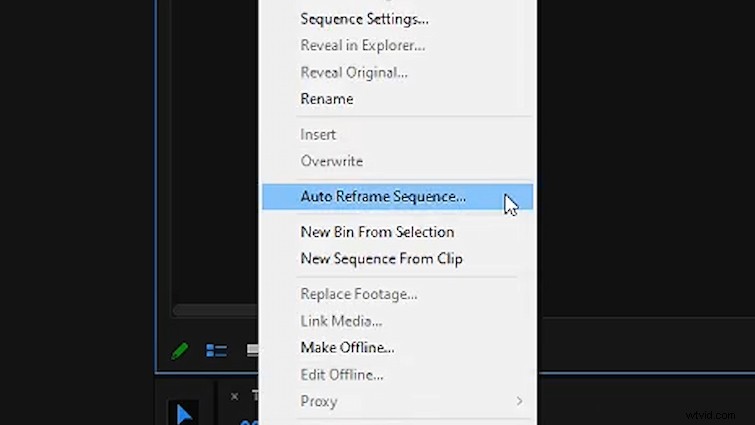
Als je alleen maar beeldmateriaal hoeft te schalen, is Auto Reframe Sequence een van de snelste manieren om Premiere Pro je video's automatisch opnieuw te laten framen. Het presteert goed ~ 80% van de tijd. Met die andere 20% tweak je gewoon handmatig de opnames waar Adobe Sensei het moeilijk mee had. (Ter info, we hebben deze tip behandeld in "5 verborgen Premiere Pro-functies".)
Wil je nog meer verborgen trucs, functies en hacks? Bekijk "24 verborgen Premiere Pro-power-ups die elke video-editor zou moeten kennen."
2. Stapel en betegel meerdere clips samen
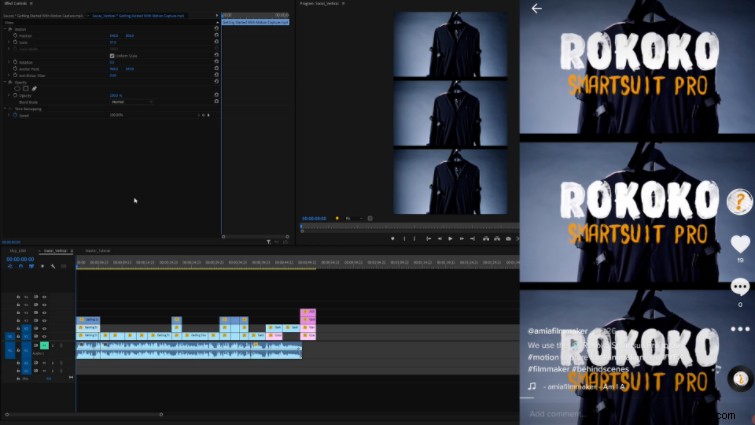
Dit is een van de gemakkelijkste dingen om te doen als je het beeldmateriaal niet kunt schalen zonder dat het er raar uitziet. Een populaire stijl is om de clips op elkaar te stapelen om een kijkje achter de schermen te laten zien versus de uiteindelijke resultaten.
Je kunt zelfs drie video's stapelen en een aantal mooie looks maken. Het kan hetzelfde beeldmateriaal zijn, of je kunt verschillende clips op elkaar stapelen om een uniek, aangenaam beeld te creëren.
Houd er rekening mee dat als je een verticale 9:16-video op Instagram plaatst als een haspel of IGTV en je die ook wilt delen met de feed, Instagram je video automatisch bijsnijdt tot 4:5, dus zorg ervoor dat niets belangrijks is zoals tekst of mensen hoofden worden uitgesneden. Hier zijn nog een paar Instagram-dingen die je moet weten.
3. Laag met video's, afbeeldingen of abstracte achtergronden
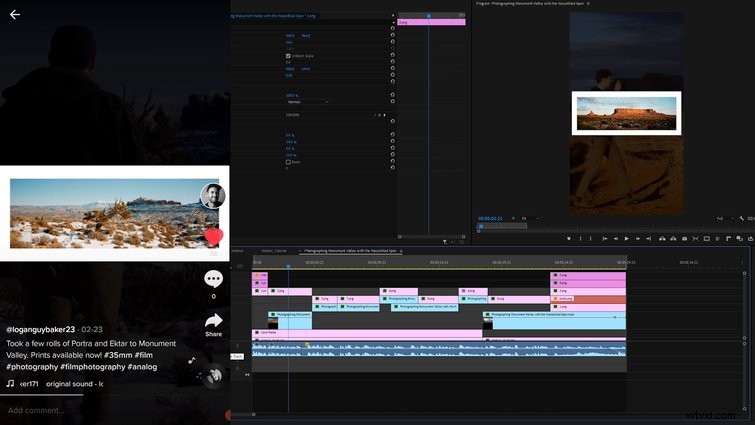
Als je afbeeldingen of video's hebt die niet kunnen worden geschaald, zoals proberen te pronken met een panoramische foto die je hebt gemaakt, dan is een van de gemakkelijkste dingen om te doen, je afbeelding op een achtergrond plaatsen. Je kunt alleen een zwarte of witte achtergrond gebruiken, of je kunt experimenteren met beeldmateriaal of abstracte achtergronden om een unieke look te creëren.
Deze video bevat beelden van de fotograaf die opnamen maakt in Monument Valley, Utah, die gelaagd zijn over beeldmateriaal. Door de belichting van de beelden te verlagen, kun je de aandacht van de kijker op het beeld houden en toch wat actie achter de schermen op de achtergrond laten zien.
4. Neem verticale schermopnamen op uw pc op
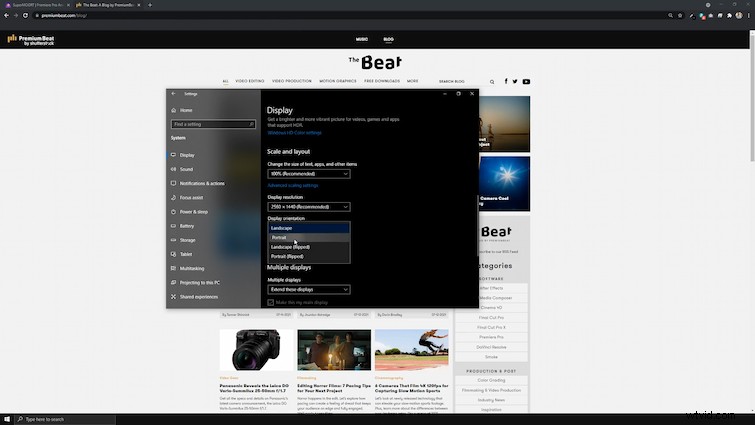
Soms krijg je beeldmateriaal van een breedbeeld-websiteopname. Gelukkig is er een supereenvoudige oplossing in plaats van alleen het beeldmateriaal te schalen.
Als je op een breedbeeldmonitor werkt (zoals de meeste video-editors zijn), probeer dan je scherm te draaien en verticale schermopnamen op te nemen om deze beter naar mobiele apparaten te vertalen. Het is perfect voor snelle zelfstudies, het tonen van de gebruikersinterface of UX van een website of het opnemen van zo ongeveer alles op uw computerscherm.
Open op een pc uw Instellingen , ga naar Weergeven en verander de richting van liggend naar staand.
Wil je meer weten over het maken van verticale video's? Alsjeblieft.
- Een masterclass in framingshots voor verticale cinema
- De beste uitrusting voor het maken van je volgende TikTok-video
- 5 hulpmiddelen om uw camera verticaal te monteren
- De 3 beste manieren om verticale video's van uw filmproject op te nemen
- Hoe u uw video's kunt uploaden naar Instagram vanaf pc en mobiel
